-
![]() Windows向けデータ復旧
Windows向けデータ復旧
- Data Recovery Wizard Free購入ダウンロード
- Data Recovery Wizard Pro 購入ダウンロード
- Data Recovery Wizard WinPE購入ダウンロード
- Partition Recovery購入ダウンロード
- Email Recovery Wizard購入ダウンロード
- おまかせデータ復旧サービス
主な内容:
![]() 受賞とレビュー
受賞とレビュー
概要:
何らかの原因によってDJI Mavicで撮影した写真や動画がなくなった場合、どうやって復元すればいいですか。本文では、消えたDJI Mavicの写真や動画を復元する方法を皆さんに紹介します。また、DJIデバイス上の動画や写真を正常に開かない場合、ここで適切な対処法を見つけることもできます。
DJIは、とても有名なドローンメーカーとして、ドローン業界に置いて世界一番のシェア率を持っています。多くのユーザーがDJI Mavicのドローンを使って写真を撮ったり、動画を撮影したりしています。写真や動画も大切なデータなので、もし何らかの原因でなくなった場合、どうしても復元したい場合もあります。

一般的には、DJI Mavicドローンのデータはsdカードに保存されています。なので、DJI Mavicの写真、動画が消えたのは、実際にsdカードから消えたのになります。最も見られるDJI Mavicの写真、動画が失われた原因は、下記のようになりますが、ご参照ください。
上記の原因によってドローンのデータを失ってしまっても、データを取り戻すことも可能です。
DJI Mavicの写真、動画を復元するには、データ復旧ソフトは必要となります。ここで高機能なデータ復旧ソフト-EaseUS Data Recovery Wizardを 皆さんにおすすめします。このソフトは非常に使いやすくて、わずかの3ステップだけでDJIのドローンからデータを復元できます。それでは、次の部分でDJI Mavicのsdカードから写真、動画などのファイルを復元できる詳細な手順を皆さんに紹介していきたいと思います。
ステップ1. まず、カードリーダーを使ってSD/TFカードをコンピューターに正しく接続します。EaseUS Data Recovery Wizardを起動し、「SDカード復元」を選択してください。お使いのデバイスのブランドを選びます(正しいブランドを選ぶことで、復元の成功率が高くなります)。その後、「スキャン」ボタンをクリックしてください。

ステップ2. スキャンが完了したら、画面上部のメニューから「フィルター」あるいは「フォルダ」と「種類」をクリックして、パスやファイルの分類でまとめます。展開されたリストから、フィルターまたは種類を選択してください。これにより、検出されたすべてのファイルを確認することができます。

ステップ3. 復元したいファイルを選択し、「復元」をクリックしてください。選択したファイルの保存先を指定して復元を終わえます。ファイルの上書きを避けるため、復元されたファイルは元の場所とは異なるディスクに保存したほうがいいです。

DJIのドローンか、スポーツカメラを使って、撮りつめた動画や写真が破損になりますと、そのデータを開くことができないようになります。このような場合、どうやってそれを正常な状態に戻せばいいですか?本文では、再生しないDJIの動画及び開かないDJIの写真を簡単に修復する方法を皆さんに紹介していきたいと思います。
動画や写真データが破損になる原因はたくさんありますが、ここで一番良く見られるものを紹介します。
1.物理的な障害
ドローンが墜落して、その中のメモリカードも非常に強い衝撃を受け、動画や写真が破損になります。また、SDカードの利用中に、熱暴走などの問題もSDカード本体に莫大な悪影響をもたらし、その中の動画や写真を破壊することがあります。
2.論理的な障害
物理障害以外、いろんな論理的な障害が発生したら、SDカード中の動画や写真が破損になる可能性があります。例えば、ウィルスへの感染、SDカードのホットスワップ及びパソコンの予想せぬシャットダウンなども、SDカードのデータを破壊する可能性があります。
それでは、DJIで撮った写真か動画が破損になって正常に開かない場合、ここで完璧に解決できる対策を紹介します。上記の部分で、紹介したEaseUS Data Recovery Wizardは、データ復旧ソフトだけではなく、データ修復プログラムとして効果を発揮できます。このプログラムを利用してディスクをスキャンすることは、既存ファイルおよび紛失ファイルの破損状態を自動的に確認してくれます。このプログラムで破損の動画や写真を検出できたら、そのファイルを選択して復元してください。復元中に、そのファイルが自動的に修復されます。
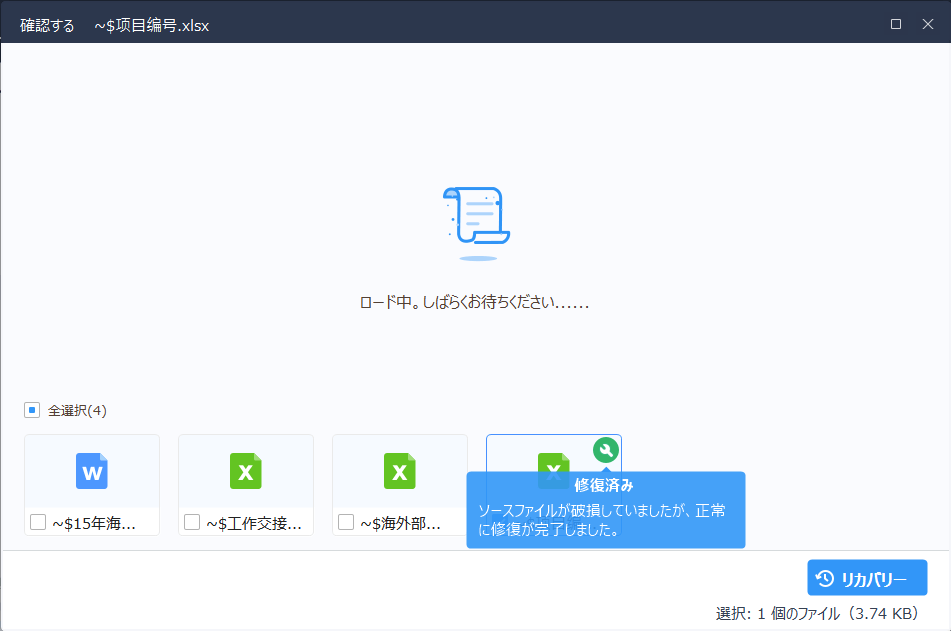
誤って消去してしまったファイルをはじめ、様々な問題や状況でもデータを簡単に復元することができます。強力な復元エンジンで高い復元率を実現、他のソフトでは復元できないファイルも復元可能です。
もっと見るEaseus Data Recovery Wizard Freeの機能は強い。無料版が2GBの復元容量制限があるが、ほとんどのユーザーはほんの一部特定なデータ(間違って削除したフォルダとか)のみを復元したいので十分!
もっと見る...このように、フリーソフトながら、高機能かつ確実なファイル・フォルダ復活ツールとして、EASEUS Data Recovery Wizardの利用価値が高い。
もっと見る